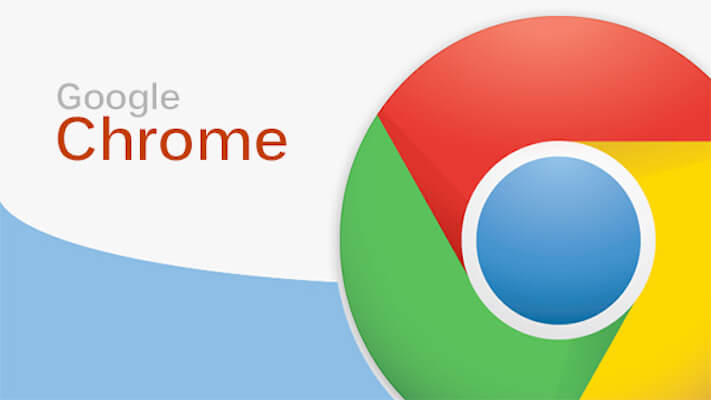
以前までは「Personal Blocklist (by Google)」が便利でしたが、現在は更新も止まってまともに動かなくなりました。
その代わりとなる拡張機能が「ゴシップサイトブロッカー」です。
この記事ではGoogleの検索結果から邪魔なサイトを非表示にする方法として、「ゴシップサイトブロッカー」を紹介しています。
ゴシップサイトブロッカーの機能
・ドメインを指定してブロック
・任意のURLをブロック
・キーワードを指定してブロック
・検索結果にブロックしていることを表示する「ソフトブロック」
・ブロック済みページを一切表示しない「ハードブロック」
・ブロックしたサイトが一瞬でも見えない
・カード型の検索結果やニュース、動画もブロック可能
キーワード指定やページ単位にも対応しているので便利な拡張機能です。
ゴシップサイトブロッカーの使い方
「ゴシップサイトブロッカー」はChromeの拡張機能です。
上記のページで「Chomeに追加」→「拡張機能を追加」をクリックすると導入できます。
スポンサーリンク
ゴシップサイトブロッカーの使い方
ゴシップサイトブロッカーを導入すると、検索結果に「このページをブロックする」が表示されるようになります。
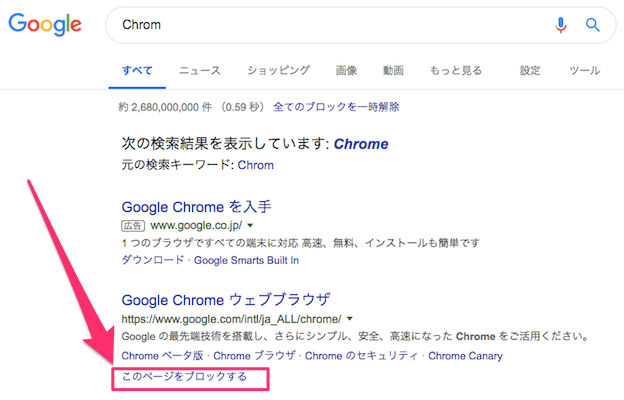
選択したURLをどのようにブロックするかを決めるポップアップが表示されます。
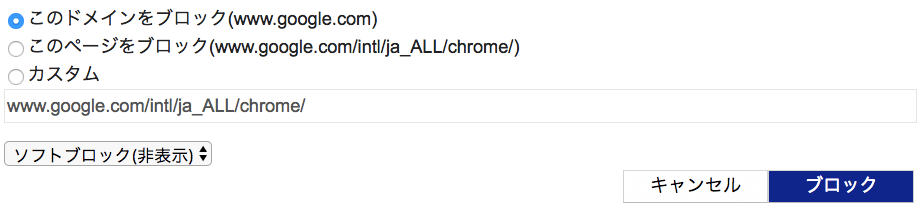
「このページをブロック」では選択したページ単位でブロック
「カスタム」はURLを修正、追加入力が可能
「ソフトブロック」はブロックしたことを検索結果に表示
「ハードブロック」はブロックしたURLを一切表示しない
ソフトブロックだと以下の様に表示されます。
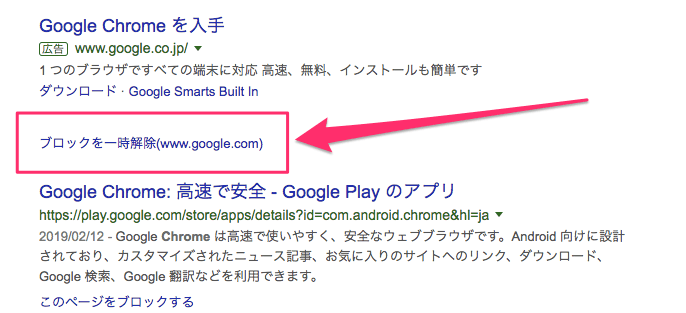
ハードブロックにすると検索結果に一切表示されません。
また、検索したページにアクセスした状態で「ゴシップサイトブロッカー」のアイコンをクリックすると同様にブロックすることが可能です。
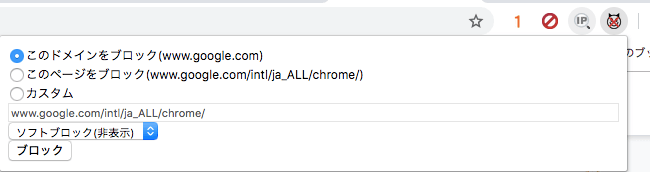
ゴシップサイトブロッカーのオプション
アイコンを右クリックでオプションを開くことができます。
よく使う機能だけ紹介しておきますね。
ブロックしたURL
今までブロックしたURLを見たいなら「ブロックしたURL」のタブで確認できます。
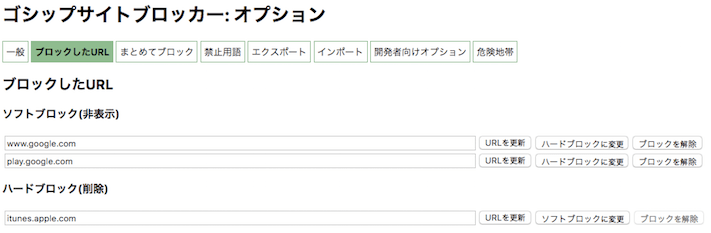
ここでブロックを解除、ブロックをハード・ソフトに変更することができます。
ただし、ハードブロックしたURLは一度ソフトブロックにしてからでないと解除できません。
禁止用語
「禁止用語」のタブではキーワードによるブロックができます。
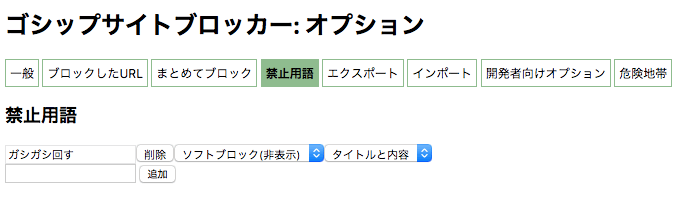
「タイトルのみ」か「タイトルと内容」を選ぶことが可能で、「タイトルと内容」にするとページ内に指定したワードがあれば検索結果に表示しないようにできます。
まとめ
役に立たないサイトや嫌いなブログなど多々あると思いますが、ドメイン(サイトごと)丸々除外してしまうと一部の有用な記事まで見ることができなくなるので気をつけたいところです。
完全にサイト自体見たくない場合にドメイン単位でブロックするようにしましょう。
また、昔のアフィブログに多いワードとして「いかがでしたか」を除外する機能もネタとして追加されています。

コメント